 毕业设计(论文)肥皂盒外壳模具设计与数控加工仿真
毕业设计(论文)肥皂盒外壳模具设计与数控加工仿真
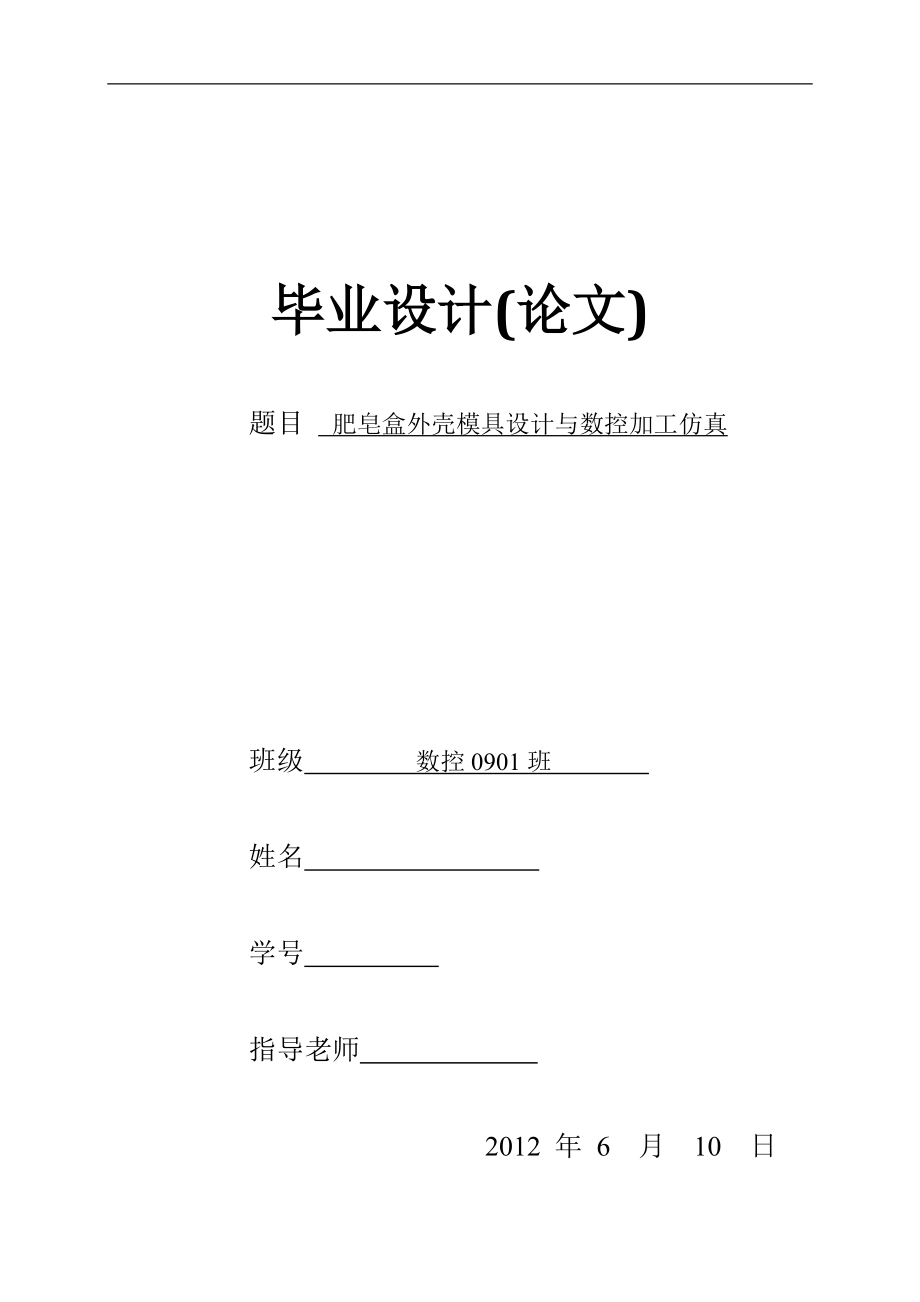


《毕业设计(论文)肥皂盒外壳模具设计与数控加工仿真》由会员分享,可在线阅读,更多相关《毕业设计(论文)肥皂盒外壳模具设计与数控加工仿真(25页珍藏版)》请在装配图网上搜索。
1、毕业设计(论文)题目 肥皂盒外壳模具设计与数控加工仿真班级 数控0901班 姓名 学号 指导老师 2012 年 6 月 10 日内容摘要本文主要利用了UGNX5.0软件对外壳的三维设计.模具设计与凹凸模的数控加工. 其中主要内容分为三部分:实体建模,分模处理和数控加工。通过这三项内容可以更加熟悉UGNX5.0三维造型功能,初步的运用机械设计和制图的知识,分模处理可以掌握其中最重要的模具设计功能,最后通过加工程序编辑可以掌握UGNX5.0自动编程功能。通过这三项功能的运用,可以初步的掌握产品设计,造型和加工。 关键词: 模具设计 实体建模 分模处理 数控加工目 录 绪论 .4 一.肥皂盒外壳的造
2、型(一)肥皂盒外壳造型步骤 .5(二)肥皂盒外壳造型图.6二.肥皂盒外壳模具设计.6(一)材料和收缩率设置.6(二)设定模具坐标系.6(三)建立工件.7(四)分型面的创建.7(五)生成模具型腔、型芯.8三.肥皂盒外壳数控加工编程.9 (一)数控加工工艺方案.10 (二)组织加工模型.10(三)加工前的模型处理与加工装备.13(四)整体粗加工.13(五)平面区域精加工.16(六)整体半精加工.19(七)整体精加工.20(八)后处理.22 四. 总结 .23 五. 致谢词 .24 六.参考文献 .25绪论随着改革开放步伐的进一步加快,我国正逐步成为全球的制造业的基地。制造业是国民经济的物质基础和产
3、业主题,是富民强国之本,是国家科技水平和综合实力的中重要标志。作业制造业基础的模具行业今年来得到了迅速发展,随着CAD/CAM、数控加工等先进制造技术的不断发展,以及这些技术在模具行业普及应用,模具设计与制造领域正发生着一场深刻的技术革命。塑料模具是指用于塑料制作的模具。而我们这次设计就是肥皂盒外壳模具的设计。外壳模具属于工业类产品结构特点.分型面的构造方法.靠破孔的修补以及在UGNX5.0环境下模具设计的基本流程及相关基础知识.而UGNX5.0属于模具CAD/CAM类设计软件.引入模具CAD技术后,模具设计可借助计算机完成传统手工设计中各个环节的设计工作,并自己的绘制模具装配图和零件图.模具
4、CAM最初应用于模具型腔等复杂形状自动加工的计算机辅助编制,后又逐步扩展为工艺准备和生产准备过程中的许多功能.例如计算机辅助模具制造工艺过程的设计、计算机辅助模具生产管理等各方面的应用.开发模具CAM最原始的一句是模具的几何信息图形.模具CAD/CAM技术的主要特点是设计与制造过程的紧密-设计制造一体化,其实质是设计和制造的综合计算机化.在模具CAD/CAM系统中.产品的几何模型(有些综合系统还要求附加工艺和组织管理方面信息)是关于产品的最基本核心数据.并作为设计.计算.分析中最原始的依据.通过模具CAD/CAM集体的计算.分析和设计而得到的大量信息,可运用数据库和网络技术将存储并直接传送到生
5、产制造环节的各个方面,从而实现设计制造一体化.此肥皂盒外壳模具设计主要是运用模具CAD/CAM软件之UGNX5.0模具设计来完成的.随着市场竞争的日益激烈.用户对产品的质量/成本/赏识时间提出了越来越高的要求.CAD/CAM技术是加快产品更新换代,增强企业竞争能力的最有效手段,同时也是实施先进制造和CIMS的关键和核心技术.企业应看清应用CAD/CAM技术带来的进步性,并以自身的基础,借鉴同行各企业应用推广的经验,灵活应用CAD/CAM技术,加快企业的设计制造一体化发展.一 肥皂盒外壳的造型NX5.0目前功能最强、应用最广的版本。本文主要利用了UGNX5.0软件对外壳的三维设计。外壳模具属于工
6、业类产品结构特点.分型面的构造方法.靠破孔的修补以及在UGNX5.0环境下模具设计的基本流程及相关基础知识.而UGNX5.0属于模具CAD/CAM类设计软件.引入模具CAD技术后,模具设计可借助计算机完成传统手工设计中各个环节的设计工作,并自己的绘制模具装配图和零件图.(一)肥皂盒外壳造型步骤:1. 建立一个新文件“feizao.prt”.图1-12. 进入建模模块.3. 建立如图1-1所示的草图.4. 单击“拉伸”,选择步骤3所画的线,拉伸距离20.5. 单击“”,拔模角度20,如图1-2所示.6. 单击“倒圆角”,选中上表面的边,圆角半径10.图1-27. 单击“抽壳”,选择下表面,厚度2
7、.8. 倒圆角,圆角半径3,如图1-3所示.图1-39. 单击“草图”,选择下表面,确定,建立如图1-4图1-3所示的草图.10. 单击“拉伸”,选中步骤9所画的线,对称值,距离20,求差.11. 单击“草图”,选择下表面,确定如图1-5所示的草图.12. 单击“拉伸”,选中步骤11所画的线,距离2,求和. 如图1-6示13. 保存零件.图1-4图1-6图1-5(二)肥皂盒外壳造型图 二 肥皂盒外壳的模具设计(一)调出肥皂盒外壳调出肥皂盒外壳产品模型,使用公制单位建立方案,部件材料ABS,收缩率1.005,如图2-1所示.(二)设定模具坐标系以产品体中心选择”锁定Z值”建立模具坐标系,如图2-
8、2所示.图2-2图2-1(三)设置毛坯按默认尺寸进行毛坯定义,如图2-3所示.(四)分型面的创建 图2-31. 调出分型线对话框,在对话框中单击自动搜索分型线按钮,开始搜索分型线,单击应用,确认当前的分模实体及分模方向如图2-4和图2-5所示.图2-5图2-4 2. 找出分型线后,在分型管理器对话框中选择补片工具,进行自动补片,循环搜索方法选择”自动”,修补方法选择”型腔侧面”,如图2-6所示.3. 经过一段时间的运算,屏幕图形不断变化,完成时破孔已全部修补好,如图2-7所示 ,单击”后退”按钮返回上级菜单.图2-7图2-6 图2-7图2-64. 在分型管理器对话框中直接选取创建分型面,会出现
9、创建分型面的对话框,按”确定”按钮,系统会生成如图2-8所示的分型面.5. 抽取区域,检查型芯型腔的分模面,系统会找出的总面数47等于型腔面数21与型芯面数26之和,如图2-9所示.(五)生成模具型芯型腔生成型芯型腔,操作如图2-10所示,创建型腔和型芯部分,确认分模面的修建方向正确,得到型腔和型芯的部分,如图2-11和图2-12所示.图2-9图2-8图2-11图2-10图2-1210.在下拉菜单”窗口”中设工作零件为”顶层装配体”,分模过程全部完成,如图2-13所示. 图2-13三 肥皂盒外壳数控加工编程(一)数控加工工艺方案1.粗加工整个零件:采用型腔铣操作分别对零件内部、外部进行粗加工,
10、侧壁和底面余量都为0.5mm。选用10的平底铣刀和2的平底铣刀.2.精加工平面区域:采用等高轮廓铣进行加工,选用10R0.5平底铣刀和2的平底刀.3.半精加工曲面:采用等高轮廓铣对零件的上表面进行半精加工,部件余量为0.2mm。选用6R3的球头铣刀.4.精加工曲面:采用固区域曲面轮廓铣对零件的上表面进行精加工,部件余量为0mm。选用6R3的球头刀.加工工序的加工内容、加工方法和使用刀具,如表所示。工序加工内容加工方式使用刀具1粗加工整个零件CAVITY_MILLMILLD10、MILLD22精加工工件的平面REST_MILLINGMILLD10R0.5MILLD23半精加工曲面ZLEVEL_P
11、ROFILEMILLD6R34精加工曲面CONTOUR_AREAMILLD6R3(二)组织加工模型1.新建加工文件.在标准工具条或者文件下拉菜单中选择新建文件命令,然后在”文件新建”对话框中选择”装配”模板,并输入加工文件名”mill”,之后单击”确定”,完成加工文件的创建.如图3-1所示.2.装入加工模型.应用添加组件的命令,将文件(core.prt)装入到加工中,其中定位方式应用”绝对原点”,引用集选择”模型”.3.在加工文件中创建与零件完全关联的毛坯.在装配下拉菜单中,选择”组件”“新建”命令图3-1在弹出的”类选择”对话框中单击”确定”.在弹出的”新建组件”对话框中,选择”模型”模板,
12、输入毛坯文件名”core_blank.prt”,如图3-2所示,然后单击”确定”完成毛坯零件的创建.在装配导航器中使用双击毛坯零件”core_blank.prt”的方法激活毛坯.如图3-3所示.图3-2图3-3在标准工具条中选择”开始”“建模”命令,进入”建模”环境.单击”WAVE几何链接器”命令,系统将弹出图3-4”WAVE几何链接器”对话框.在”WAVE几何链接器”对话框中.选择”类型”为”面”后,再在图形区域选择零件模型的底平面和上平面,如图3-4完成后将零件的底平面和上平面链接到毛坯中.在装配导航器中关闭零件的显示后,在”特征”工具条选择”拉伸”命令,在”曲线规则”选择框中选择”面的边
13、”,然后在图形区域选择被链接的底平面边界后,在”拉伸”对话框中选择终点选项为”直到被延伸”,在选择肥皂盒外壳凸模上表面,最后单击”确定”,就生成与零件完全相关联的毛坯,如图3-5所示.毛坯完成后,在部件导航器仲打开隐藏的零件,双击加工文件将其激活,并将毛坯的显示特性改为半透明,完成后的装配导航器、零件和毛坯,如图3-6所示.图3-6图3-5(三)加工前的模型处理与加工装备1.进入加工环境图3-7在标准工具条中选择”开始”“加工”,系统将自动弹出”加工环境”对话框,在CAM设置选择栏中选择”mill_contour”模板,如图3-7所示,单击”初始化”按钮,系统将进入型腔铣加工环境. 2.创建加
14、工几何体 在操作导航器仲左键单击标识图标.然后在导航器空白区域右键单击并选择几何视图,则进入几何视图编辑环节.双击WORKPICE 进入创建加工几何体环境。选择加工部件及加工几何体具体步骤图3-8.图3-8图3-8所示(从左到右,从上到下),选择完毕之后单击确定一直回到几何视图。3.创建安全平面进入坐标系设定环境下,选中间隙然后单击指定,选择工件的上表面,并在偏置栏中输入安全平面的数值,然后单击确定,安全平面则建立成功。如图3-9所示.4.创建刀具在菜单栏中选择分别创建10铣刀、2的立铣刀和10 R0.5立铣刀、6R3的球头刀,如图3-10所示。图3-10图3-9图3-10(四)整体粗加工1.
15、粗加工整个零件 创建操作.在”加工创建”工具条中,点击”创建操作”按钮,进入”创建操作”对话框,具体操作如图3-11所示.设置完成后,点击”确定”,进入”型腔铣”对话框. 设置切削层.在”型腔铣”对话框中点击”切削层”按钮,进入”切削层”对话图3-12框,基本设置如图3-12所示.图3-12图3-11 设置进给率. 在”型腔铣”对话框中点击”进给和速度”按钮,进入”进给”对话框.在”进给”对话框中点击”从表格中重置”按钮,系统将从定义表格图3-13中抽取适当的表面速度和每齿进给值,从而自动计算出主轴速度和切削进给率.如图3-13所示. 设置进刀方式.在”型腔铣”对话框中点击”非切削移动”按钮,
16、进入”非切削运动”对话框,基本操作如图3-14所示. 生成粗加工刀具运动轨迹. 在图3-14”型腔铣”对话框中点击”生成”按钮,系统将自动生成刀具运动轨迹. 如图3-15所示. 在”型腔铣”对话框中点击”确定”按钮,退出”型腔铣”对话框,完成粗加工操作的创建.图3-152.粗加工零件的五个凸台部分创建操作.在”加工创建”工具条中,点击”创建操作”按钮,进入”创建操作”对话框,具体操作如图3-16所示.设置完成后,点击”确定”,进入”型腔铣”对话框.设置加工区域.在”型腔铣”对话框中图3-16点击”指定切削区域”按钮,进入”切削区域”对话框,在图形窗口中选择凸模的平面区域,如图3-17所示,完成
17、后单击”确定”,返回”型腔铣”对话框.设置切削层.在”型腔铣”对话框中点击”切削层”按钮,进入”切削层”对话框,基本设置如图3-18所示.图3-17图3-19图3-18设置进给率. 在”型腔铣”对话框中点击”进给和速度”按钮,进入”进给”对话框.在”进给”对话框中点击”从表格中重置”按钮,系统将从定义表格中抽取适当的表面速度和每齿进给值,从而自动计算出主轴速度和切削进给率.(跟粗加工整个零件一样)设置进刀方式.在”型腔铣”对话框中点击”非切削移动”按钮,进入”非切削运动”对话框. (跟粗加工整个零件一样)生成精加工刀具运动轨迹. 在”型腔铣”对话框中点击”生成”按钮,系统将自动生成刀具运动轨迹
18、. 如图3-19所示. 在”型腔铣”对话框中点击”确定”按钮,退出”型腔铣”对话框,完成粗加工操作的创建.如图3-20所示.图3-20(五)平面区域精加工1.精加工肥皂盒外壳零件平面区域一.创建操作.在”加工创建”工具条中,点击”创建操作”按钮,进入”创建操作”对话框,具体操作如图3-21所示.设置完成后,点击”确定”,进入”型腔铣”对话框.加工区域.在”Rest Milling”对话框中点击”指定切削区域”按钮,进入”切削区域”对话框,在图形窗口中选择零件模型的平面区域(注意平面边界的圆角也要选上),图3-21如图3-22所示,完成后单击”确定”,返回”Rest Milling”对话框.图3
19、-22设置切削层.在” Rest Milling”对话框中点击”切削层”按钮,进入”切削层”对话框,基本设置如图3-23所示.图3-23进给率. 在” Rest Milling”对话框中点击”进给和速度”按钮,进入”进给”对话框.在”进给”对话框中点击”从表格中重置”按钮,系统将从定义表格中抽取适当的表面速度和每齿进给值,从而自动计算出主轴速度和切削进给率.刀方式.在” Rest Milling”对话框中点击”非切削移动”按钮,进入”非切削运动”对话框.(和前面设置一样)加工刀具运动轨迹. 在” Rest Milling”对话框中点击”生成”按钮,系统将自动生成刀具运动轨迹.如图3-24所示.
20、Rest Milling”对话框中点击”确定”按钮,退出”型腔铣”对话框,完成粗加工操作的创建.图3-242.精加工肥皂盒外壳零件平面区域二.创建操作.在”加工创建”工具条中,点击”创建操作”按钮,进入”创建操作”对话框,具体操作如图3-25所示.设置完成后,点击”确定”,进入”型腔铣”对话框.加工区域.在”Rest Milling”对话框中点击”指定切削区域”按钮,进入”切削区域”对话框,在图形窗口中选择零件模型的平面区域(注意平面边界的圆角也要选上),如图3-26所示,完成后单击”确定”,返回”Rest Milling”对话框.图3-25图3-27图3-26设置切削层.在” Rest Mi
21、lling”对话框中点击”切削层”按钮,进入”切削层”对话框,基本设置如图3-27所示.进给率. 在” Rest Milling”对话框中点击”进给和速度”按钮,进入”进给”对话框.在”进给”对话框中点击”从表格中重置”按钮,系统将从定义表格中抽取适当的表面速度和每齿进给值,从而自动计算出主轴速度和切削进给率.进刀方式.在” Rest Milling”对话框中点击”非切削移动”按钮,进入”非切削运动”对话框.(和前面设置一样)加工刀具运动轨迹. 在” Rest Milling”对话框中点击”生成”按钮,系统将自图3-28动生成刀具运动轨迹.如图3-28所示.在”Rest Milling”对话框
22、中点击”确定”按钮,退出”型腔铣”对话框,完成粗加工操作的创建.(六)曲面区域精加工1.创建操作.在”加工创建”工具条中,点击”创建操作”按钮,进入”创建操作”对话框,具体操作如图所示.设置完成后,点击”确定”,进入”型腔铣”对话框.2.加工区域.在” Zlevel Profile”对话框中点击”指定切削区域”按钮,进入”切削区域”对话框,在图形窗口中选择零件模型的平面区域(注意平面边界的圆角也要选上),如图3-29所示,完成后单击”确定”,返回” level Profile”对话框.设置切削层.在” level Profile”对话框中点击”切削层”按钮,进入”切削层”对话框,基本设置如图3
23、-30所示.图3-30图3-293.进给率. 在” level Profile”对话框中点击”进给和速度”按钮,进入”进给”对话框.在”进给”对话框中点击”从表格中重置”按钮,系统将从定义表格中抽取适当的表面速度和每齿进给值,从而自动计算出主轴速度和切削进给率.如图3-31所示.4.进刀方式.在” level Profile”对话框中点击”非切削移动”按钮,进入”非切削运动”对话框.(和前面图3-31设置一样)5.加工刀具运动轨迹. 在” level Profile”对话框中点击”生成”按钮,系统将自动生成刀具运动轨迹.如图3-32所示6.在” Zlevel Profile”对话框中点击”确定
24、”按钮,退出”型腔铣”对话框,完成粗加工操作的创建.(七)曲面区域精加工1.操作.在”加工创建”工具条中,点击”创建操作”按钮,进入”创建操作”对话框,具体操作如图所图3-32示.设置完成后,点击”确定”,进入”型腔铣”对话框.2.加工区域.在” Contour Area”对话框中点击”指定切削区域”按钮,进入”切削区域”对话框,在图形窗口中选择零件模型的曲面区域,完成后单击”确定”,返回” Contour Area”对话框.设置切削层.在” Contour Area”对话框中点击”切削层”按钮,进入”切削层”对话框,基本设置如图3-33所示.3.进给率. 在” Contour Area”对话
25、框中点击”进给和速度”按钮,进入”进给”对话框.在”进给”对话框中点击”从表格中重置”按钮,系统将从定义表格中抽取适当的表面速度和每齿进给值,从而自动计算出主轴速度和切削进给率.4.设置驱动方式.如图3-34所示,在” Contour Are”对话框中点击”编辑”按钮,进入”区域铣削驱动方式”对话框,在”区域铣削驱动方式”对话框中,按图3-26所示的选项和参数进行设置,完成后点击”确定”,返回” Contour Area”对话框.5.加工刀具运动轨迹. 在” Contour Area”对话框中点击”生成”按钮,系统将自动生成刀具运动轨迹.如图3-35所示.6. ” Contour Area”对
26、话框中点击”确定”按钮,退出”型腔铣”对话框,完成粗加工操作的创建.图3-34图3-33图3-35(八)后处理如图3-36所示,先在操作导航器中选中第一行的”NC_PROCEAM”图标,然后在”加工操作”工具条中单击”后处理”对话框,后处理器选择”MILL_3_AXIS”,单击”确定”后,系统就会一次性生成所有操作的NC加工代码. 将程序中的头改为G40 G17 G80 G90 G49,在G91后加上G54,最后将程序尾改为M05 M30,将改好的程序另存为指定路径即可。图3-36总 结通过本次设计,让自身在运用现代办公软件方面有了更进一步的提高;对于UG CAD/CAM的各个方面知识有了更深
27、层次的了解;对太极阴阳盘的制造加工工艺和工序安排有了更进一步的理解。此次设计,使自已看到了以前学习的很多不足,同时,提高了自身的自学能力和综合知识的运用能力。通过此次设计也让我懂得了如何将已学过的知识系统地组织起来,并灵活运用到实践设计中去,从而也表现出平时学习中的不足,再逐步改进。也使我真正明白了华罗庚先生曾说过的一句话的真正含义,科学上没有平坦的大道,真理长河中有无数礁石险滩。只有不为畏攀登的采药者,只有不怕巨浪的弄潮儿,才能登上高峰采得仙草,深入水底觅得骊珠。”本次设计虽然完成,由于自己知识水平的欠缺,此次毕业设计中存在着许多缺陷与不足,诚请评委老师批评斧正。 致谢词在本次设计期间我自己
28、努力对该课题的学习、研究外,离不开指导老师的精心指导。在此,首先感谢指导老师对我的课程设计的各方面的指导。张老师以其严谨求实的治学态度、高度的敬业精神、兢兢业业、孜孜以求的工作作风和大胆创新的进取精神对我产生重要影响。他渊博的知识、开阔的视野和敏锐的思维给了我深深的启迪。我还要感谢我的母校河北机电职业技术学院,是他赋予了我三年大学生活,有苦也有甜,我的记忆中在我心中永远不能磨灭。我在此还要感谢那些为我们默默付出老师们,他们用自己宝贵的青春给我们灌输知识,老师你们辛苦了谢谢你们。 参考文献1过小容、李坤.编著,UG 三维造型与数控加工编程实例精解,辽宁科学技术出版社,2009年四月第一版.2付红伟、王爽、张海英编著,UG数控加工基本教程清华大学出版社,2009年8月第一版.3杜强、赵灵编著,模具CAD/CAM课程设计,中国劳动社会保障出版社,2006年7月第一版25
- 温馨提示:
1: 本站所有资源如无特殊说明,都需要本地电脑安装OFFICE2007和PDF阅读器。图纸软件为CAD,CAXA,PROE,UG,SolidWorks等.压缩文件请下载最新的WinRAR软件解压。
2: 本站的文档不包含任何第三方提供的附件图纸等,如果需要附件,请联系上传者。文件的所有权益归上传用户所有。
3.本站RAR压缩包中若带图纸,网页内容里面会有图纸预览,若没有图纸预览就没有图纸。
4. 未经权益所有人同意不得将文件中的内容挪作商业或盈利用途。
5. 装配图网仅提供信息存储空间,仅对用户上传内容的表现方式做保护处理,对用户上传分享的文档内容本身不做任何修改或编辑,并不能对任何下载内容负责。
6. 下载文件中如有侵权或不适当内容,请与我们联系,我们立即纠正。
7. 本站不保证下载资源的准确性、安全性和完整性, 同时也不承担用户因使用这些下载资源对自己和他人造成任何形式的伤害或损失。
